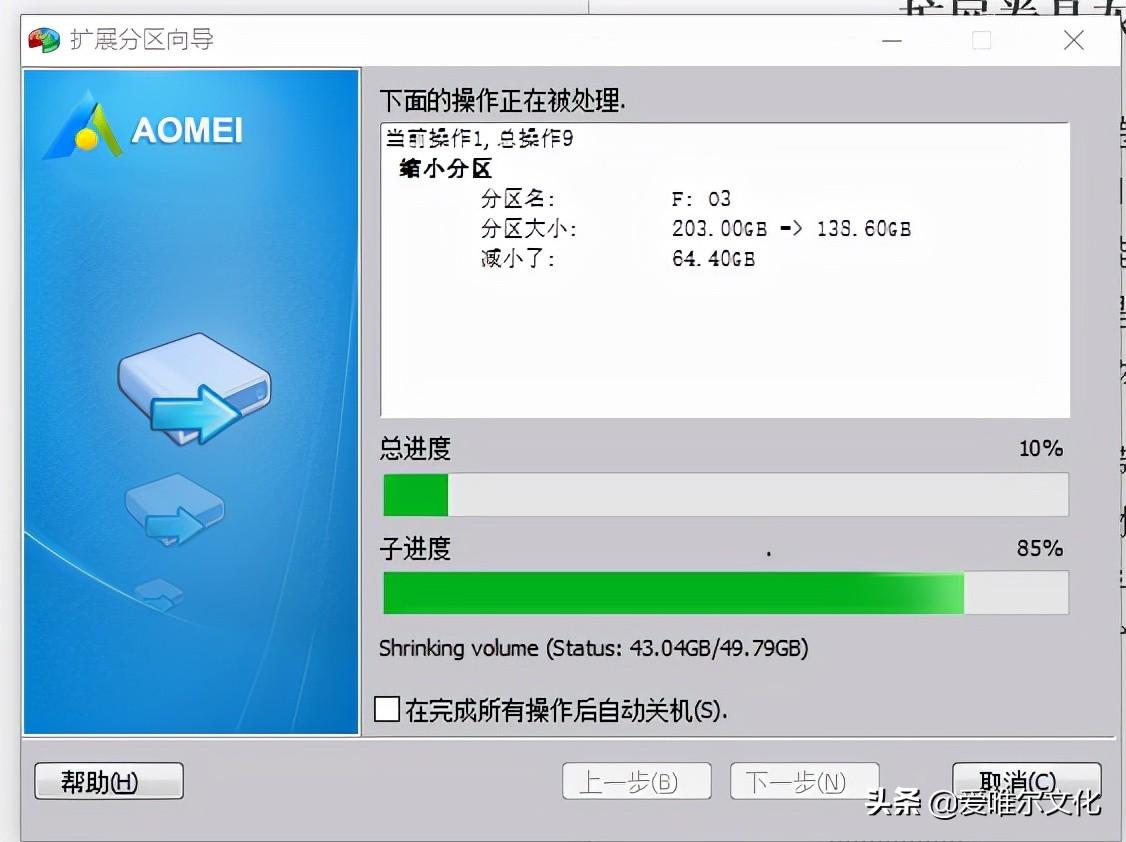如果电脑系统C盘不够用,无论是删除各类无用软件,转移安装在C盘的软件,还是清理缓存垃圾,依然是不够用。按照常规的办法,我们在磁盘管理中,在D盘压缩卷,在C盘扩展卷,既可以扩大C盘容量,但是往往会遇到右键C盘的时候会却发现C盘无法扩展卷是灰色的,无法进行下一步操作。那么C盘不能扩展卷怎么办?又要重新一步一步来重新按照操作系统吗。回答是不用,今天我给大家分享一种方法,供您参考。
一、扩展卷是灰色的原因和解决方法:
想要实现C盘扩展卷,必须要从相邻的紧邻D盘中扩展,也就是说,如果要扩展C盘容量,那么我们之前压缩出来的绿色未分区磁盘必须在C盘紧邻的右侧,中间不能间隔其它磁盘,而压缩卷的绿色未分区磁盘均不紧邻C盘右侧,这也就是导致C盘不能扩展卷的原因,解决方法就是大家可以将整个D盘删除,然后再在C盘上右键,然后选择“扩展卷”试试。
如果实际上系统自带的磁盘管理工具不能解决问题,扩大的C盘空间,还需要删除紧邻的D盘,才可以实现,这就意味着D盘安装的所有游戏和软件都需要重新安装,资料也需要先备份好,十分麻烦。那么有没有不影响电脑其它盘就可以实现扩大C盘空间?那就需要使用第三方软件进行操作。
二、具体操作方法:
1.下载傲梅分区助手;
2.我们将下载好的傲梅分区助手打开,点击界面上的“Tools”(工具),再点击“扩展分区向导”,如下图所示。
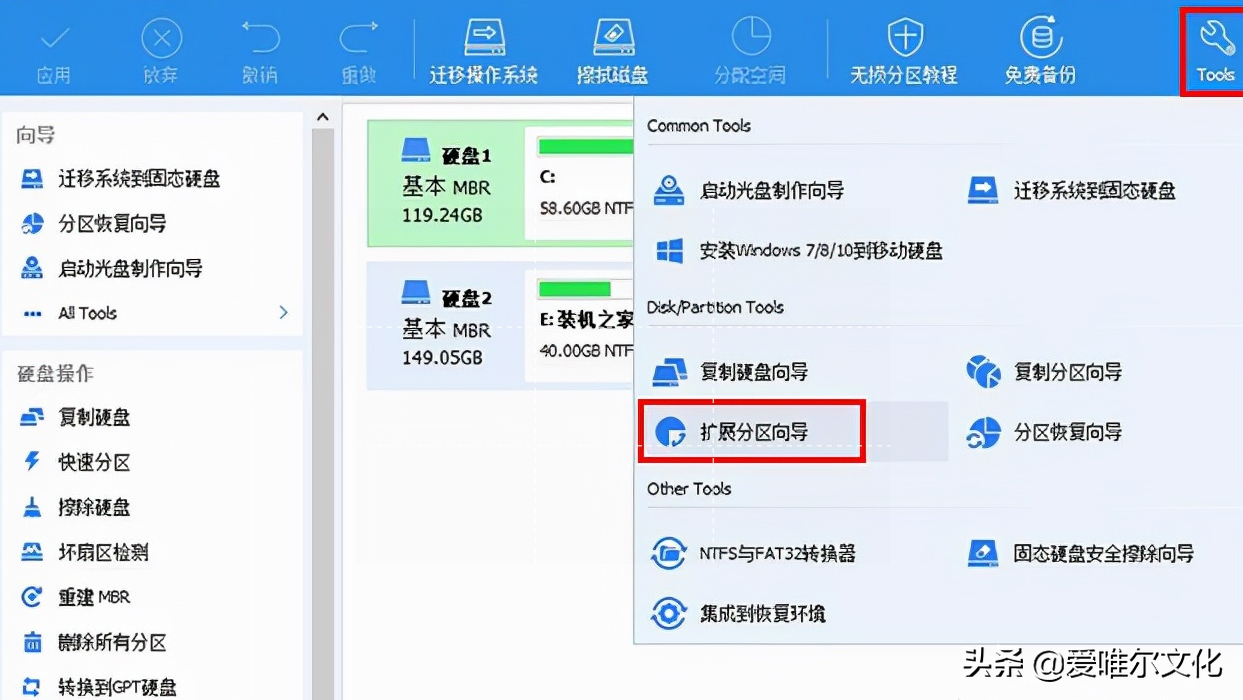
3.确定系统分区的大小
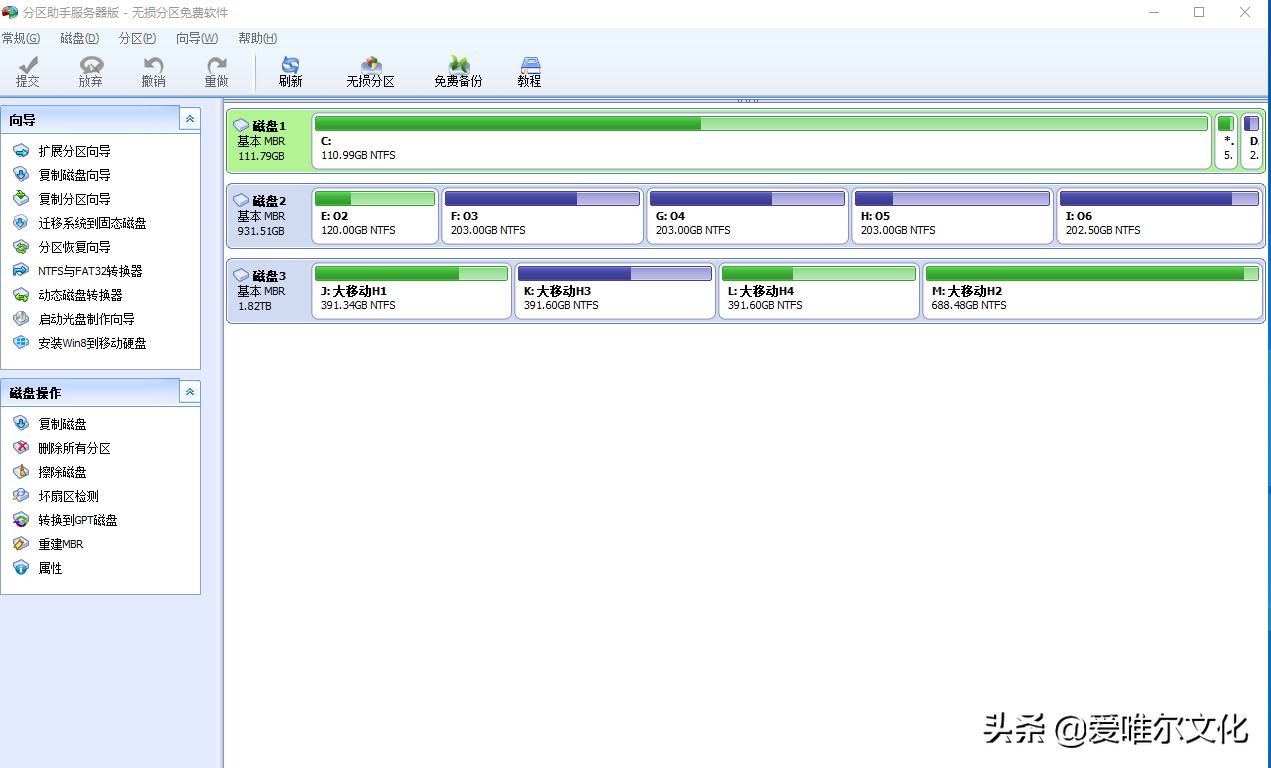
4.下一步操作,选择“扩展系统分区”向导
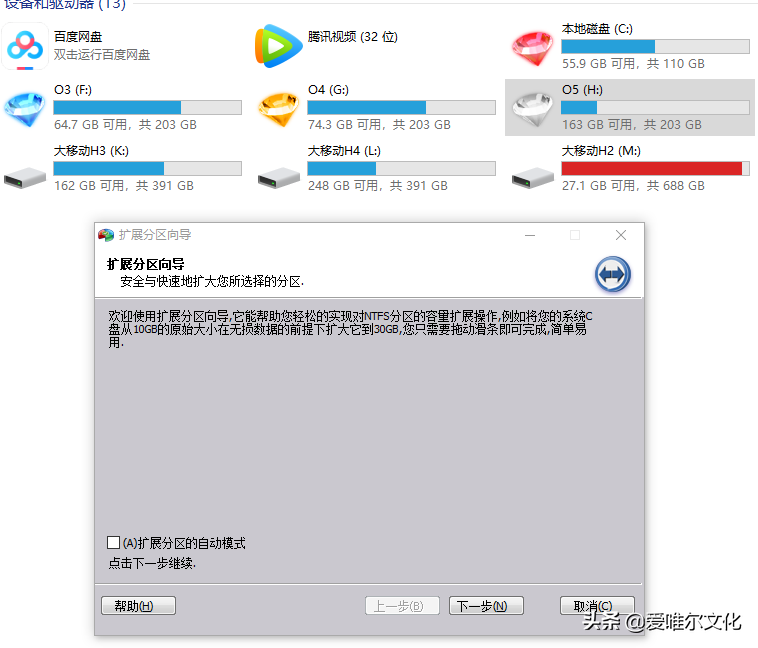
5.下一步操作,选择“扩展系统分区”

6.设定扩展分区的大小
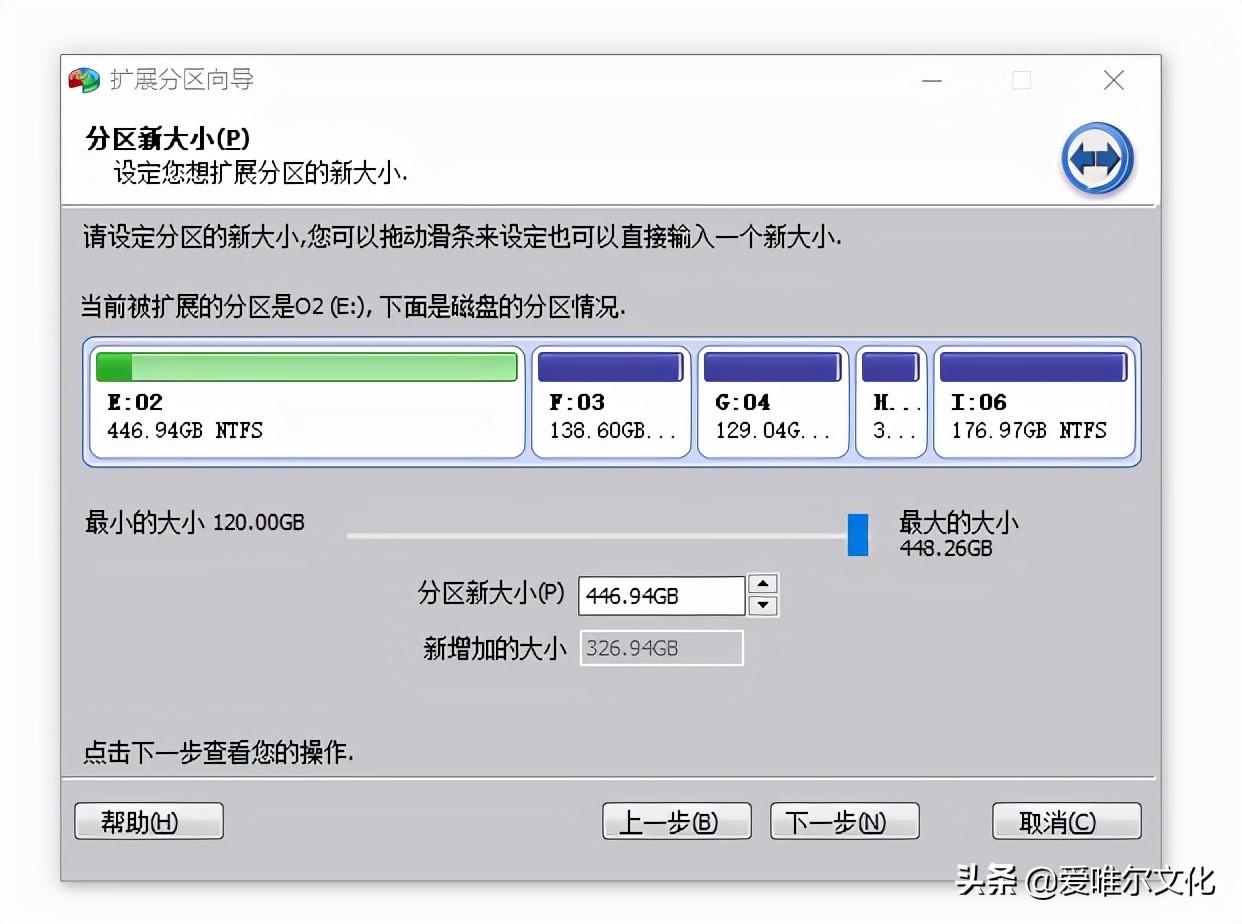
7.再次确认信息
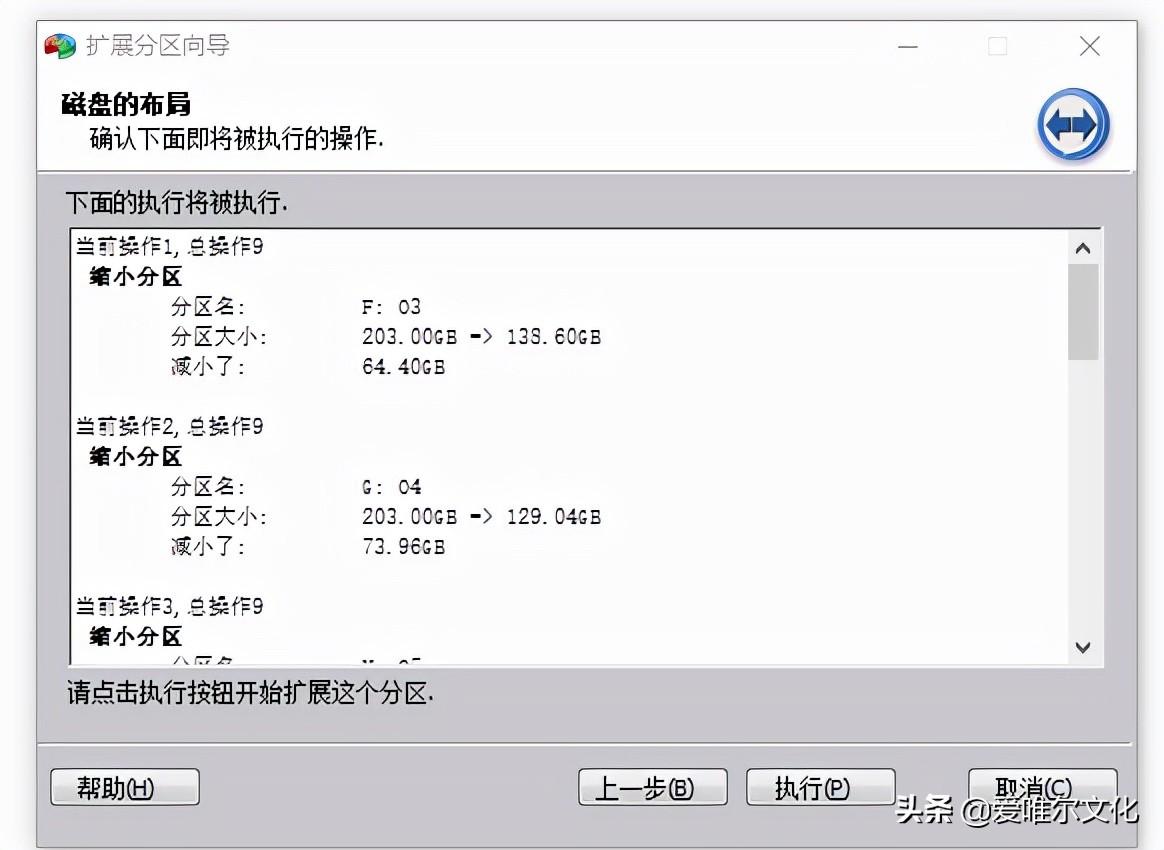
8.点击“执行”
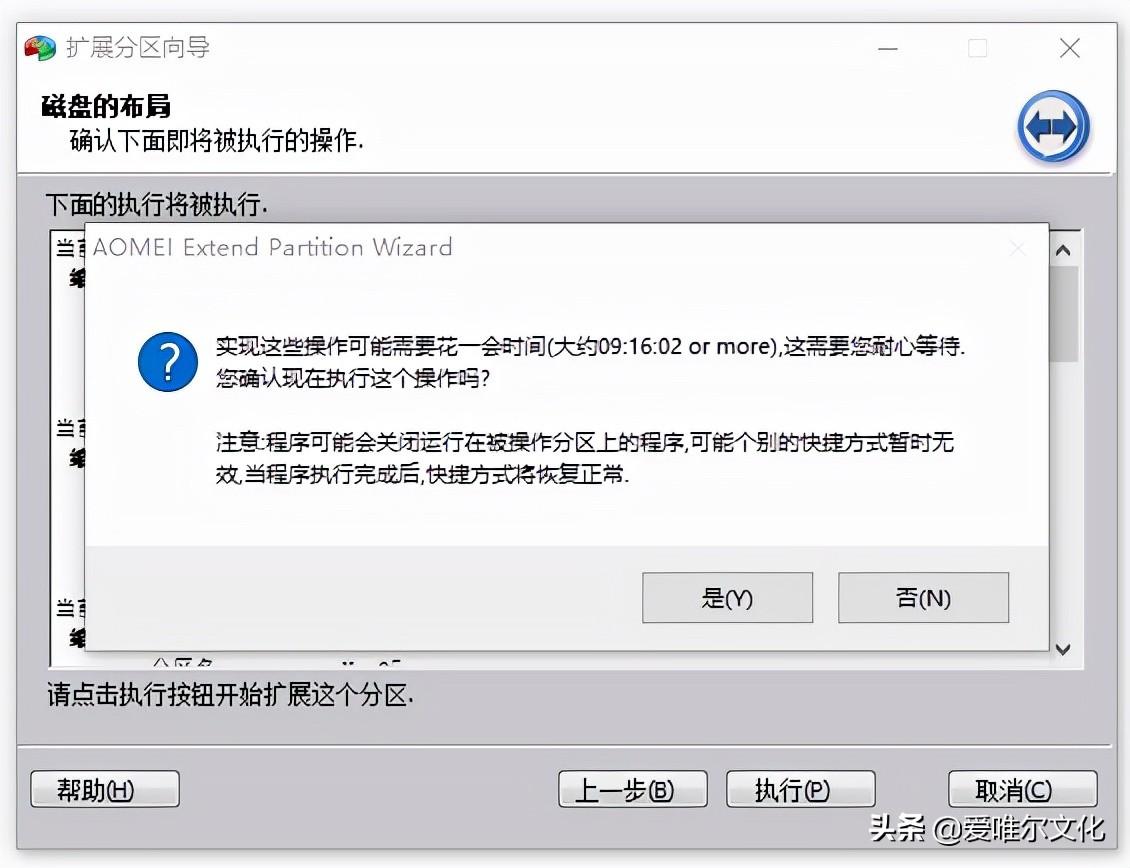
9.系统自动操作,耐心等待
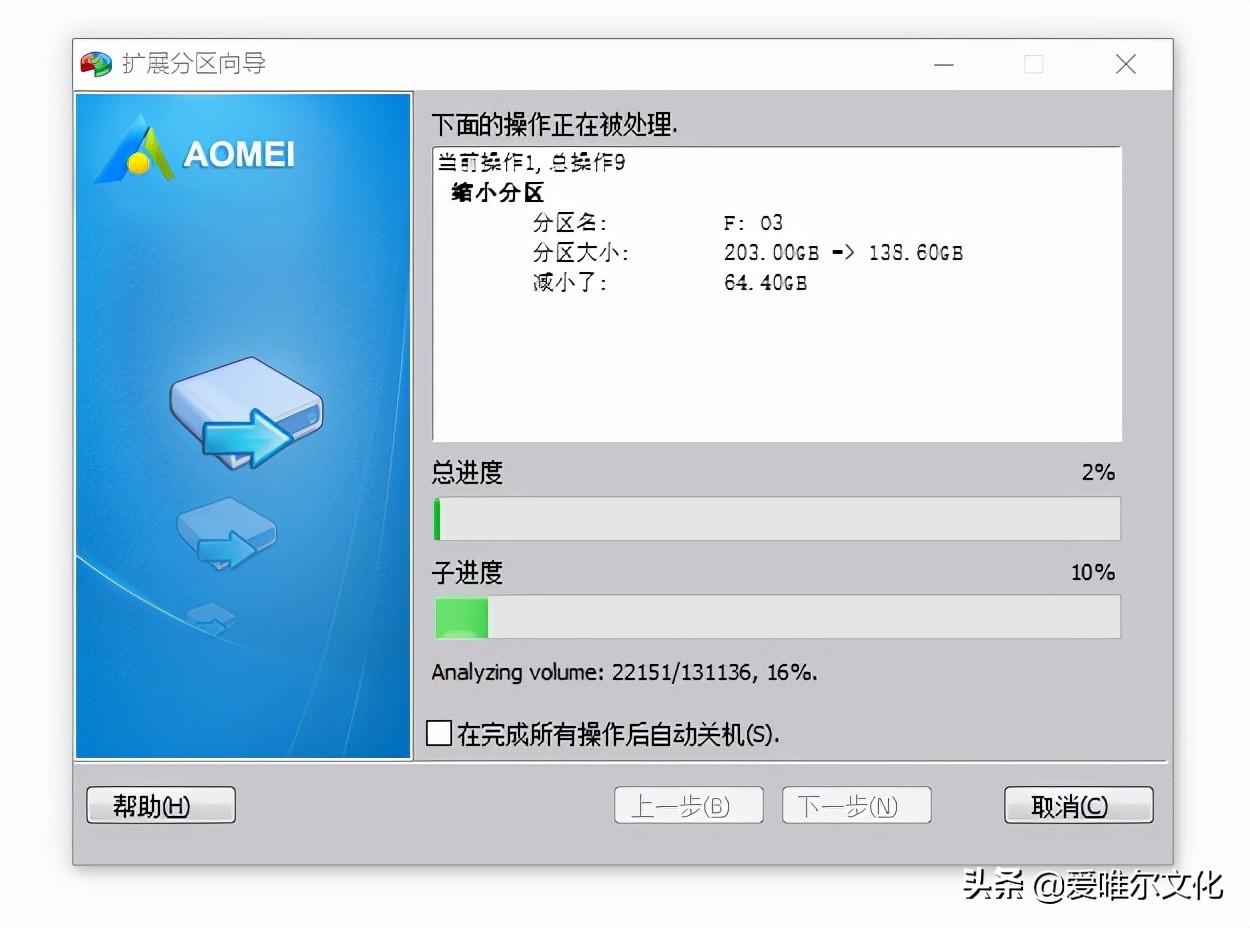
10.进度状态预览,等待完成。